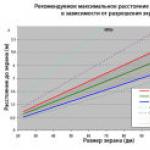Здравствуйте Друзья! В этой статье речь пойдет о том, как выбрать жесткий диск для вашего компьютера. Несмотря на обширное наступление по всем фронтам твердотельных накопителей, старые добрые жесткие диски до сих пор остаются наиболее распространенным местом или средством хранения информации. Как важной, так и не очень. Вопрос выбора жесткого диска остается и скорее всего еще несколько лет будет оставаться актуальным. В интернете есть множество вариантов выбора накопителя для компьютера. В этой статье расскажу свой и попробую обосновать. Понимаю, что мой выбор может быть далек от совершенства, поэтому, буду рад если поделитесь своим.
Выбор жесткого диска следует начать с определения назначения накопителя. Что вы будете хранить на нем? Есть несколько вариантов ответа:
В качестве данного накопителя может быть 3 варианта:
1. SSD — выбор твердотельного накопителя
SSD – твердотельный накопитель. Не механическое устройство, состоящее из микросхем памяти и управляющего контроллера. Грубо говоря, это USB-диск (флешка) c интерфейсом обычного жесткого диска SATA. Обладает высокой скоростью доступа к данным, благодаря чему и рассматривается в качестве системного диска. Больше информации о SSD можно прочитать в статье SSD накопители .
Отсутствие движущихся частей дает следующие преимущества:
- Высокая скорость доступа к данным
- Низкое энергопотребление
- Устойчивость к механическим воздействиям
Высокую скорость доступа обеспечивает тип микросхем памяти применяемой в изготовлении и отсутствие механической части, создающей значительные временные задержки.
Низкое энергопотребление обеспечивает низкое тепловыделение, благодаря чему можно не волноваться о перегреве накопителя.
Благодаря повышенной устойчивости к механическим воздействиям SSD диски будут отличной заменой жестких дисков в ноутбуках и нетбуках .
Тишина станет отличным бонусом особенно при ночной работе и если системный блок расположен близко к вам.
Единственный недостаток широкого распространения SSD, на данный момент, это цена. Поэтому если Вы готовы платить за скорость, то делайте выбор в пользу твердотельных накопителей. Сейчас покупка любого SSD диска, даже самого низкоскоростного и дешевого, приведет к существенному повышению производительности компьютера.
Для системного диска, в зависимости от устанавливаемой операционной системы (Windows XP , Windows 7 или Windows 8) и ее разрядности (32 либо 64 bit), требуется разная емкость. Для Windows XP хватит и 10 GB, для Windows 7/8 32-bit желательно 16 GB и более, для Windows 7/8 64-bit необходимо 20 GB и более.
При желании установить часто используемые программы и файлы, лучше использовать емкость 64 ГБ, что, мне кажется, более целесообразно для качественной работы.
Все современные накопители выпускаются с интерфейсом подключения обеспечивающий передачу данных со скоростью 6 Гб/с – SATA III.
Выбираем просто
Идем в интернет магазин, выбираем SSD накопители с интерфейсом SATA III, ставим сортировку от дешевых к дорогим и выбираем максимальную емкость по устраивающей нас цене. Обращаем внимание на гарантию. Для меня 36 месяцев это минимум. Больше – лучше.
2. HDD — выбор накопителя на жестких магнитных дисках

HDD . Имеет один существенный “+” в сравнении с твердотельными накопителями, благодаря чему и получил огромное распространение – цена.
Из “минусов“ :
- Высокое энергопотребление
- НЕ устойчивость к механическим воздействиям
Высокое энергопотребление соответствует повышенному тепловыделению, что поднимает вопрос охлаждения . Это особенно актуально, если в системе больше одного жесткого диска.
Не устойчивость к механическим воздействиям и шум обусловлены технологией изготовления жесткого диска.
HDD в отличии от SSD имеет форм-фактор 3,5“ для стационарных ПК . При выборе системного жесткого диска обращайте внимание на скорость вращения шпинделя — 7200 об/мин. Меньше не рекомендуется, будет снижение производительности, больше – будет существенное повышение в цене и бессмысленность выбора жесткого диска. Лучше купить SSD.
Для меня важным фактором при выборе любого накопителя, особенно жесткого диска, является гарантия производителя. Чем больше, тем лучше. На данных момент минимум 2 года лучше 3. Есть HDD и с 5 – ти летней гарантией, но за такую цену целесообразнее взять недорогой SSD и “зеленый” жесткий диск.
3. SSHD — выбор гибридного жесткого диска
Форм-фактор — 3.5″. Измеряется в дюймах и означает ширину жесткого диска. Для настольного компьютера это самый распространенный форм-фактор. Жесткие диски для портативных компьютеров и твердотельные диски имеют форм-фактор 2,5″. Менее распространены диски 1,8″.
Объем буфера — 64 MB. Буфер или кэш. Память в которую заносится последняя используемая информация вероятность повторного обращения к которой выше. При запросе наличие необходимой информации сначала проверяется в кэша, и если не находится, ищется на пластинах диска. Скорость работы кэша приближается к максимальной скорости работы интерфейса. Чем больше кэш — тем производительность жесткого диска выше, а значит выше и производительность компьютера.
Скорость вращения шпинделя — 7200 об/мин. Это не «зеленый» жесткий диск обладающий более-менее приличной производительностью. Естественно в сравнении с дисками на 5400-5900 об/мин.
Среднее время ожидания — 4,16 мс. Среднее время необходимое для поиска нужной информации. Чем меньше данный параметр у жесткого диска — тем быстрее последний.
Скорость передачи данных — 6 Гбит/с максимальная теоретическая скорость работы жесткого диска при подключении к порту SATAIII
Максимальная потребляемая мощность — 5,9 В. Измеряется в режиме записи. В режиме простоя будет меньше. Для получения реальной мощности своего жесткого диска необходимо сложить потребляемые мощности по линии 5 В и 12 В. Для этого находим на наклейке жесткого диска силу тока (A) по этим линиям (обычно она указывается рядом с вольтажем) и умножаете на напряжение (5В или 12 В).
С физическими размерами все ясно. Гарантия . Для меня это практически основной критерий выбора жесткого диска. Больше — лучше.
Основные характеристики приведенные в магазине мы с вами разобрали. Надеюсь теперь вам легче будет сделать свой выбор.
Заключение
Если вам необходимо выбрать диск для ноутбука , то это будут модели в формфакторе 2.5 дюйма. Если это диск для стационарного компьютера — 3.5“. Плюс, при выборе диска для ноутбука нужно обращать внимание на высоту. У некоторых моделей может быть максимум это 7 мм. Либо достаньте свой диск из ноутбука и измеряйте его либо посмотрите высоту в документации на сайте производителе.
По поводу надежности. Нельзя сказать точно, что какой-то производитель или какой-то диск не надежный. Бывают неудачные модели (пример Seagate 7200.11). В этом случае спасает гарантия, которая должна быть максимально возможной и регулярное резервное копирования.
Помните, все ломается и поэтому бэкап и еще раз бэкап. Очень удобно для этого использовать облачные сервисы хранения информации такие как Dropbox, Google Диск и Яндекс Диск .
Если бюджет позволяет, лучше разделить подсистему хранения данных на системных диск и диск с данными. В качестве первого желательно выбрать SSD диск емкостью от 128 ГБ. Чтобы поместилась операционная система со всеми установленными программами и еще влезли часто используемые данные. Для диска с данными лучше выбрать гибридный жесткий диск . Производительность у него в любом случае будет выше чем у простого HDD.
Если бюджет ограничен и не позволяет разделить систему хранения на системный и диск с данными, то в этом случае придется обходится одним диском. Лучше что бы это был SSHD. Если же вам совсем не нужна скорость, то можно выбирать простой HDD.
В любом случае обращайте внимание на гарантию. Больше — Лучше.
Любой элемент системного блока может выйти из строя. Не исключение и ноутбуки. В них также могут ломаться отдельные элементы. Сегодня речь пойдет о жестком диске. В этой статье я научу вас правильно выбирать жесткий диск, на какие характеристики нужно обращать внимание.
Существует много причин, по которым пользователи прибегают к замене своего жесткого диска. Но чаще всего такая замена наступает тогда, когда скорость работы и нагрузка программ заметно уменьшается или объема старого жесткого диска уже не хватает.
Но, какая бы причине не стала поводом для покупки жесткого диска, к такому рода приобретению необходимо отнестись очень ответственно. Необходимо провести целый ряд процедур, прежде чем отдавать деньги за девайс. Во-первых, от жесткого диска будет зависеть скорость работы вашего компьютера. Во-вторых, такой элемент, как жесткий диск, стоит немало, поэтому прежде чем выкладывать крупненькую сумма за него, необходимо выбрать действительно качественный харддиск.
Первое, с чем вам нужно определиться, это какой именно жесткий диск вы хотите - внутренний, который располагается внутри системного блока или внешний. Но, внешние покупаются редко, да и в особых случаях. Поэтому сегодня мы более подробно рассмотрим внутренние жесткие диски.
Внутренние жесткие диски бывают двух типов: для системных блоков, размером 3,5” и для ноутбуков, формата-фактора 2,5”, есть уже и более мелкие размеры.
Объем жесткого диска
К счастью, от нас уже далеки времена, когда объем жесткого диска был в пределах от 40 до 80 Гб памяти. На сегодняшний день на рынке можно найти диски объемом от сотен гигабайт и терабайт. Но какой же нужен именно вам? Все будет зависеть от того, с какой целью вы используете компьютер, какую информацию собираетесь хранить и сколько ее будет. Сами понимаете, что чем больше объем жесткого диска, тем и цена на него будет выше. Здраво оцените количество хранимых данных и берите диск с небольшим запасом объема памяти. Некоторые гонятся за трендами и покупают жесткий диск круче, чем купил их друг или знакомый. Чаще всего это трата денег впустую.
Сегодня в магазине очень трудно найти жесткий диск, объем которого будет меньше 500Гб. Поэтому это значение можно смело считать минимальным достаточным объемом жесткого диска. Такой жесткий диск вполне подойдет для обычного домашнего ПК, со стандартным использованием. Но, если вы любитель игр, которые весят совсем не мало, и собираетесь часто и много качать фильмы с торрента в формате 3Д или блюрей, тогда рекомендую покупать диск с объемом не меньше одного Тб. Такие диски полезны тем, кто собирается хранить большие архивы данных. Некоторые пользователи поймут, что я имею в виду!
Мне иногда задают вопрос, касательно размерности гигабайтов и мегабайтов. Сейчас я отвечу всем и сразу, чтобы в дальнейшем вы не путались с количеством байт. Запоминаем: один килобайт это 1024 байта. То есть 1к равняется 1024Б. Один мегабайт имеет 1024 килобайта, а один гигабайт составляет 1024 мегабайта. Соответственно, один терабайт имеет 1024 гигабайта. Но, все производители нашли общую характеристику и, чтобы пользователи не путались, я единицу измерения приняли не 1024, а 1000.
Безусловно, молодцы и спасибо им большое. Только теперь, покупая диск на 500Гб и подключая его, мы можем видеть, что по факту имеем лишь 470Гб. Это все потому, что с операционной системой никто не договаривался и она продолжает считать гигабайты как положено.
Поэтому не стоит идти в магазин, где вы покупали жесткий диск, чтобы разобраться, где вас надурили. Ведь этот обман общепринятый и стал уже стандартом, да и слово обман теперь и не уместно. Подробнее о обманах я рассказывал тут:
Как вас дурят компьютерные мастера
Думаю, с выбором нужного вам объема жесткого диска вы разберетесь. Но, чтобы не купить себе неприятностей, расскажу про диски с объемом больше 2Тб. Если вас материнская плата управляется обычным биосом, то покупать диск с объемом 2 Тб смысла нет. Компьютер их видеть не будет. Для того, чтобы использовать жесткий диск с большим объемом необходимо вместо биоса иметь UEFI. Чтобы проверить, что установлено у вас, необходимо зайти в биос и внимательно ознакомиться с его интерфейсом и уделить особое внимание меню "Boot”. Если вы встретите слово "UEFI”, значит жесткий диск больше двух ГБ будет принят вашим компьютером на весь его объем. Если у вас сохранилась инструкция к материнке, то информацию про биос вы можете узнать из нее.
С объемом разобрались, но это не единственное, на что нужно обращать внимание при выборе жесткого диска.
Скорость работы
Выбрав диск с большим объемом памяти, это еще не гарант того, что он будет быстро прогружаться. Да, информации на нем можно хранить много, но в остальном, не факт, что харддиск хороший. За скорость загрузки программ и их выполнение отвечает скорость самого жесткого диска. Безусловно, косвенное отношение к прогрузке жесткого диска объем имеет отношение. Это можно объяснить так, что чем больше вместимость жесткого диска, тем выше плотность записи. Из этого выходит, что на прочтения блока данных будет уходить меньше времени. Говоря простыми словами, купив диск с большим объемом, вероятнее всего скорость его работы будет больше, чем у такого же диска с меньшим объемом. Но это не всегда так.
Производительность дисков измеряется скоростью чтения/записи в мегабайтах за секунду и временем доступа к данным. Сегодня скорость жестких дисков довольно высока и составляет 150-200 Мб в секунду и более. Именно это, по моему мнению, и должно быть решающим критерием в выборе жесткого диска. Поскольку от его скорости будет зависеть работа компьютера в целом. Чем она выше, тем удобнее работать за ним.
К примеру, если вам предстоит работать в редакторах видео или изображения, или с другими программами, которые для системы достаточно тяжелые, то скорость харддиска должна быть высокой, иначе постоянные тормоза и лаги заберут у вас много нервов. На выполнения каждой операции будет тратиться достаточно много времени.
Для выбора скоростного режима жесткого диска можете замерить скорость уже имеющегося у вас устройства. Это можно сделать с помощью специальной программы Crystal Disk Mark .
Информация о чтении/записи в мегабайтах за секунду в магазинах пишут очень редко. Чтобы узнать скорость диска, нужно заранее прочитать о ней в интернете. Забив в поисковик название понравившегося жесткого диска, в разделах "тестирование” или "обзор”, вы сможете найти данную информацию. Мой вам совет, найти информацию сравнительного характера. Когда понравившейся жесткий диск сравнивают по всем параметрам еще с каким-нибудь. Такой анализ очень полезен и точно поможет вам определиться с моделью для жесткого диска. Что касается времени доступа к данным, то о них информация в магазинах есть, но я бы ей особо не доверял. Каждый производитель завышает эти параметры, чтобы продукт лучше продавался. Так что не ленимся и ищем в интернете реальный обзор на нужный вам жесткий диск. Живые отзывы это и есть показатель качества товара.
Еще один важный момент, касательно скорости жесткого диска, это технология NCQ. Ее имеют далеко не все модели. Если переводить дословно, то аббревиатура означает "встроенная очередь команд”.
Данная технология прямого отношения к улучшению скорости жесткого диска не имеет. С её помощью диск запоминает уже осуществленные команды, с которыми система обращается к нему, и, при повторном этой самой команды, память жесткого диска сразу напоминает ему путь, за которым эта информация находится.
Но просто так этот режим работать не будет. Его необходимо настроить через биос. Работу контроллера SATA должна быть переведена в режим AHCI. Безусловно, такая технология очень полезна. Поэтому, если у вас будет выбор между жестким диском с NCQ и без, лучше брать с дополнительной технологией, конечно.
Также, одним из важнейших критериев оценки жесткого диска является скорость его вращения. Этот критерий никак нельзя упускать из внимания при покупки нового жесткого диска. Данная характеристика имеет огромное значение при поиске информации на жестком диске. Уверен, вы и сами понимаете, что высокая скорость гарантия быстрой работы харддиска.
Самые стандартные скорости вращения это 5400 оборотов и 7200 оборотов в минуту, есть и 10000. Для хранения данных вам вполне хватит скорости в 5400 оборотов. Но если вы будете использовать и устанавливать много программ, то лучше конечно брать диск с 7200 оборотами в минуту или еще лучше 10000. Но, у жестких дисков с 5400 об/мин есть один большой плюс - они потребляют меньше энергии и от них меньше шума.
Производитель
Даже самый известный производитель может выпустить откровенный шлак в одной из моделей своей продукции. Производители жестких дисков не исключения. Поэтому не стоит отдавать предпочтения только лишь самым известным и топовым фирмам. Ведь за "имя” вам тоже приходится переплачивать. Любой жесткий диск, абсолютно от любой фирмы имеет свою серию. Несмотря на то, что некоторые серии могут быть очень неудачными, это не гарант того, что вся продукция у этой компании некачественная.
Что касается производителей, то у меня среди всего этого множества компаний, есть парочка любимчиков. К ним я отношу TOSHIBA и Hitachi в принципе это одно и тоже под разными брендами. Многие спросят, а как же хваленые самсунги? Отвечу, это подразделение уже давненько выкупила компания Seagate, не путать с SSD самсунгами!
При проверке отзывов нужно учитывать дату выхода жесткого диска. Если диск вышел недавно, так сказать новинка на рынке, то отзывов о нем быть не может. Поскольку его цена явно высока и большинство пользователей не могут себе его позволить. Если на такой жесткий диск вы находите большое количество отзывов, то смело можно утверждать, что это провокация. Поэтому не рискуйте покупать такой жесткий диск, поскольку в его качестве действительную гарантию никто не даст.
Реальные отзывы начинают формироваться спустя полгода, после выхода модели жесткого диска!
Но все же отзывами не стоит сильно увлекаться. Ведь если задуматься, то чаще всего пользователи оставляют негативные отзывы. Большинству просто лень писать о том, что жесткий диск они купили дешево, а работает он замечательно. Скорее напишут, как все плохо и что лучше не брать эту модель. Также стоит помнить о способе эксплуатации. Возможно, при транспортировке жесткий диск упал или на заводе производителе случился брак. Не факт, что вам светят такие же проблемы с моделью жесткого диска, как были у кого-то.
Жесткий диск шумит и трещит
Для некоторых пользователей такой факт, как шум от работы харддиска будет очень важным. Обычный жесткий диск, в отличии от SSD или обычной флешки, устройство механическое. Соответственно, при его работе будет определенный шум. Чаще всего этот шум не заметен. Но есть модели, шум и треск которых действительно бесит. А для тех, у кого до кучи еще и хиленький корпус, да к тому же и не дорогой системного блока, жесткий диск будет вибрировать вместе с ним.
Но, поведение жесткого диска без фактического использования никак не проверить. Только спустя какое-то время, когда диск поработает у вас, вы поймете, работает ли он шумно или нет.
Также, на вероятность шума в жестком диске будет влиять количество пластин в нем. Чем их больше, тем диск будет работать громче.
Выбираем жесткий диск
Допустим, вы определились с моделью жесткого диска и покупаете его на Яндекс.Маркете. Здесь вы можете увидеть все характеристики выбранной модели.

Я взял диск среднего качества, чтобы вы тоже смогли понять, по каким характеристикам нужно ориентироваться.
Вы можете увидеть, что форма фактор диска равна 2,5”, а значит он подходит для установки в ноутбук.
Следующее, что вы можете заметить это вместимость жесткого диска, а именно 1000Гб. Вместимость хорошая, и это положительно повлияет на скорость его работы. В некоторых описаниях к элементам не идет пункт "Скорость вращения”. В этой модели, это прописано, и она составляет 5400 об/мин. Вспоминаем, что такое количество оборотов хорошо тем, что диск будет работать тихо.
В разделе интерфест вы видите, что диск подключается через USB разъем, что позволит его использовать, как своего рода флешку. Для некоторых эта функция очень полезна.
Заметьте, что указанная здесь скорость 500Мб/с не имеет никакого отношения к скорости работы диска.
Минусом данной модели является то, что нет характеристики по поводу допустимой температуры для работы жесткого диска. Именно эту информацию и стоит поискать в интернете на форумах.
Также на диск нет информации по поводу шума и ударостойкости. А это важные моменты, которые необходимо будет выяснить. Пускай это и не самая важная информация, но лучше найти описания по этому поводу.
Итог
Теперь вы знаете, какие параметры необходимо учитывать при покупке нового жесткого диска. На словах все намного проще. Но когда дело доходит до практики, понимаешь, что данная покупка не является простым занятием. Чаще всего приходится жертвовать некоторыми характеристиками. Кому-то скоростью, а кому-то объемом памяти.
Напомню, что, покупая жесткий диск с основной целью хранить на нем много файлов и данных, лучше отдать предпочтение модели с большим объемом памяти. Но если у вас цель увеличить производительность вашего компьютера, нужно брать модель с высокой скоростью работы, а лучше SSD.
Забыл вам сказать, что существуют диски гибриды. Эти модели соединяют в себе обычный жесткий диск и SDD. Но в этих моделях часть под SSD имеют очень маленький объем памяти, порядка 4 Гб, и служит он кэшем. Данные, которые считываются чаще других заносятся во флеш-память и производительность компьютера заметно возрастет. Но, на скорость записи это никак не повлияет.
Удачи вам в выборе нового жесткого диска. Надеюсь, вы не прогадаете и приобретете достойную модель и будите пользоваться ей долго.
Выбор жесткого диска для ПК является очень ответственной задачей. Ведь он является основным хранилищем как служебной, так и вашей личной информации. В этом материале мы поговорим о ключевых характеристиках HDD, на которые стоит обратить внимание при покупке магнитного накопителя.
Вступление
Покупая компьютер, многие пользователи зачастую сосредотачивают свое внимание на характеристиках таких его комплектующих, как монитор, процессор, видеокарта. А такой неотъемлемый компонент любого ПК, как жесткий диск (в компьютерном сленге - винчестер), покупатели нередко приобретают, руководствуясь лишь его объемом, практически пренебрегая другими немаловажными параметрами. Тем не менее, следует помнить о том, что грамотный подход к выбору жесткого диска является одной из гарантий комфорта при дальнейшей работе за компьютером, а также экономии финансовых средств, в которых мы так часто бываем стеснены.
Жесткий диск или накопитель на жестких магнтных дисках (НЖМД, HDD) представляет собой основной накопитель данных в большинстве современных компьютеров, на котором хранится не только информация, необходимая пользователю, включая фильмы, игры, фотографии, музыку, но и операционная система, а также все установленные программы. Поэтому-то, собственно говоря, к выбору жесткого диска для компьютера следует относиться с должным вниманием. Помните, что при выходе из строя любого элемента ПК его можно заменить. Единственный негативный момент в этой ситуации - дополнительные финансовые затраты на ремонт или покупку новой детали. А вот поломка жесткого диска, помимо непредвиденных затрат, может привести к потере всей вашей информации, а так же необходимости в повторной установке операционной системы и всех требуемых программ. Основной целью этой статьи является помощь начинающим пользователям ПК в выборе модели жесткого диска, которая бы лучше всего соответствовала требованиям, предъявляемым конкретными «юзерами» к компьютеру.
Прежде всего, вам следует четко определиться, в какое компьютерное устройство будет устанавливаться винчестер и для реализации каких целей планируется это устройство использовать. Исходя из наиболее распространенных задач, мы можем условно разделить их на несколько групп:
- Мобильный компьютер для общих задач (работа с документами, «серфинг» по просторам всемирной паутины, обработки данных и работы с программами).
- Производительный мобильный компьютер для игр и ресурсоемких задач.
- Настольный компьютер для офисных задач;
- Производительный настольный компьютер (работа с мультимедиа, игры, обработка аудио, видео и изображений);
- Мультимедиа плеер и хранилище данных.
- Для сборки внешнего (портативного) накопителя.
В соответствии с одним из перечисленных вариантов эксплуатации компьютера можно начать подбирать по характеристикам подходящую модель жесткого диска.
Форм-фактор
Форм-фактор - это физический размер жесткого диска. На сегодняшний день, большинство накопителей для домашних компьютеров имеет ширину 2,5 либо 3,5 дюйма. Первые, которые поменьше, предназначены для установки в ноутбуки, вторые - в стационарные системные блоки. Конечно, при желании 2,5-дюймовый диск можно установить и в настольный ПК.
Существуют и более маленькие магнитные накопители с размерами 1,8”, 1” и даже 0,85”. Но данные винчестеры распространены гораздо меньше и ориентированы на специфические устройства, типа ультра-компактных компьютеров (UMPC), цифровых камер, КПК и другое оборудование, где очень важны малые габариты и вес комплектующих. О них в этом материале мы говорить не будем.
Чем меньше размер диска, тем он легче и тем меньше требуется питания для его работы. Поэтому винчестеры форм-фактора 2,5” почти полностью заменили 3,5-дюймовые модели во внешних накопителях. Ведь для работы больших внешних дисков требуется дополнительное питание от электрической розетки, в то время как младший собрат довольствуется только питанием от портов USB. Так что если вы решили самостоятельно собрать портативный накопитель, то лучше для этих целей использовать HDD размером 2,5-дюйма. Это будет более легкое и компактное решение, да и блок питания с собой таскать не придется.
Что же касается установки 2,5-дюймовых дисков в стационарный системный блок, то такое решение выглядит неоднозначным. Почему? Читайте дальше.
Емкость
Одной из главных характеристик любого накопителя (в этом плане винчестер - не исключение) является его емкость (или объем), которая сегодня у некоторых моделей достигает уже четырех терабайт (в одном терабайте 1024 Гб). Еще каких-то 5 лет назад подобный объем мог показаться фантастикой, однако нынешние сборки ОС, современное программное обеспечение, видео и фотографии высокого разрешения, а так же трехмерные компьютерные видеоигры, имея довольно солидный «вес», нуждаются в большой емкости винчестера. Так, некоторым современным играм для нормального функционирования необходимо 12 и даже больше гигабайт свободного пространства на жестком диске, а полуторачасовой фильм HD-качества может потребовать для хранения и вовсе свыше 20 Гб.
На сегодняшний день емкость 2,5-дюймовых магнитных носителей колеблется от 160 Гб до 1,5 Тб (наиболее распространенные объемы: 250 Гб, 320 Гб, 500 Гб, 750 Гб и 1 Тб). Диски размером 3,5” для десктопов более емкие и могут хранить от 160 Гб до 4 Тб данных (наиболее распространенные объемы: 320 Гб, 500 Гб, 1 Тб, 2 Тб и 3 Тб).
При выборе емкости HDD учтите одну важную деталь - чем больше объем жесткого диска, тем ниже цена 1 Гб хранения информации. Например, десктопный винчестер на 320 Гб стоит 1600 рублей, на 500 Гб - 1650 рублей, а на 1 Тб - 1950 рублей. Считаем: в первом случае стоимость гигабайта хранения данных составляет 5 рублей (1600 / 320 = 5), во втором - 3,3 рубля, а в третьем - 1,95 руб. Конечно, такая статистика не означает, что надо обязательно покупать диск очень большой емкости, но в данном примере очень хорошо видно, что покупка 320-гигабайтного диска нецелесообразна.
Если вы планируете использовать компьютер в основном для решения офисных задач, то вам с лихвой хватит винчестера емкостью 250 - 320 Гб, а то и меньше, если, конечно, нет необходимости в хранении на компьютере огромных по объему архивов документации. В тоже время, как мы отмечали выше, покупка жесткого диска объемом ниже 500 Гб невыгодна. Сэкономив от 50 до 200 рублей, в итоге вы получаете очень высокую стоимость одного гигабайта хранения данных. При этом данный факт касается дисков обоих форм-факторов.
Хотите собрать игровой либо мультимедийный ПК для работы с графикой и видео, планируете загружать на жесткий диск новые фильмы и музыкальные альбомы в больших количествах? Тогда жесткий диск лучше выбирать объемом не менее 1 Тб для настольного ПК и не менее 750 Гб для мобильного. Но, разумеется, окончательный расчет емкости винчестера должен соответствовать конкретным потребностям пользователя и в данном случае мы даем только рекомендации.
Отдельно стоит отметить системы для хранения данных (NAS) и ставшие популярными мультимедиа плееры. Как правило, в такое оборудование устанавливаются большие диски 3,5”, желательно с объемом не менее 2 Тб. Ведь данные устройства ориентированы на хранение больших объемов данных, а значит, винчестеры, устанавливаемые в них, должны быть емкими с наиболее низкой ценой хранения 1 Гб информации.
Геометрия диска, пластины и плотность записи
При выборе жесткого диска не следует слепо ориентироваться только на его общую емкость, по принципу «чем больше, тем лучше».Существуют и другие немаловажные характеристики, среди которых: плотность записи и число используемых пластин. Ведь от этих факторов напрямую зависит не только объем винчестера, но и скорость записи/считывания данных.
Сделаем небольшое отступление и скажем несколько слов о конструктивных особенностях современных накопителей на жестких магнитных дисках. Запись данных в них осуществляется на алюминиевые либо стеклянные диски, называемыми пластинами, которые покрыты ферромагнитной пленкой. За запись и считывание данных с одной из тысяч концентрических дорожек, расположенных на поверхности пластин, отвечают считывающие головки, размещающиеся на специальных поворотных кронштейнах-позиционерах, иногда называемых «коромыслами». Эта процедура происходит без прямого (механического) контакта между диском и головкой (они находятся на расстоянии порядка 7-10 нм друг от друга), что обеспечивает защиту от возможных повреждений и продолжительный срок службы устройства. Каждая пластина имеет две рабочие поверхности и обслуживается двумя головками (по одной на каждую сторону).
.jpg)
Для создания адресного пространства, поверхность магнитных дисков разделяется на множество кольцевых областей, называемых дорожками. В свою очередь дорожки делятся на равные отрезки - секторы. Из-за такой кольцевой структуры, геометрия пластин, а точнее их диаметр влияет на скорости чтения и записи информации.
Ближе к внешнему краю диска дорожки имеют больший радиус (большую длину) и вмещают большее количество секторов, а значит, и большее количество информации, которая может быть считана устройством за один оборот. Поэтому, на внешних дорожках диска скорость передачи данных больше, так как считывающая головка в данной области преодолевает за определенный временной промежуток большее расстояние, чем на внутренних дорожках, которые находятся ближе к центру. Таким образом, диски диаметром, равным 3,5 дюйма, отличаются более высокой производительностью, чем диски, у которых эта величина составляет 2,5 дюйма.
Внутри жесткого диска может располагаться сразу несколько пластин, на каждую из которых можно записать определенный максимальный объем данных. Собственно говоря, этим и определяется плотность записи, измеряемая в гигабитах на квадратный дюйм (Гбит/дюйм 2) или в гигабайтах на пластину (Гб). Чем больше эта величина, тем больше информации помещается на одной дорожке пластины, и тем быстрее осуществляется запись, а также последующее считывание информационных массивов (независимо от того, какова скорость вращения дисков).
Суммарный объем винчестера складывается из емкостей каждой из помещенных в него пластин. Например, появившийся в 2007 году, первый коммерческий накопитель емкостью 1000 Гб (1Тб) имел целых 5 пластин плотностью по 200 Гбайт каждая. Но технологический прогресс не стоит на месте и в 2011 году, благодаря совершенствованию технологии перпендикулярной записи, компания Hitachi представила первую пластину емкостью 1 Тб, которые повсеместно используются в современных жестких дисках большого объема.
Уменьшение количества пластин в жестких дисках несет в себе целый ряд важных преимуществ:
- Снижение времени считывания данных;
- Снижение энергопотребления и тепловыделения;
- Повышение надежности и отказоустойчивости;
- Уменьшение массы и толщины;
- Снижение себестоимости.
На сегодняшний день на компьютерном рынке одновременно присутствуют модели жестких дисков, в которых используются пластины с разными плотностями записи. Это значит, что винчестеры одного и того же объема могут иметь совершенно разное количество пластин. Если вы ищите наиболее эффективное решение, то лучше выбирать HDD с наименьшим количеством магнитных пластин и высокой плотностью записи. Но проблема в том, что, практически ни в одном компьютерном магазине в описаниях характеристик дисков значение вышеописанных параметров вы не найдете. Более того, эта информация часто отсутствует даже на официальных сайтах производителей. В итоге, для обычных рядовых пользователей, эти характеристики далеко не всегда являться определяющими при выборе жесткого диска, из-за своей труднодоступности. Тем не менее, перед покупкой мы рекомендуем обязательно разыскать значения данных параметров, что позволить подобрать винчестер с наиболее продвинутыми и современными характеристиками.
Скорость вращения шпинделя
Быстродействие жесткого диска напрямую зависит не только от плотности записи, но и от скорости вращения магнитных дисков, размещенных в нем. Все пластины, находящиеся внутри винчестера жестко крепятся к его внутренней оси, называемой шпинделем, и вращаются вместе с ней, как единое целое. Чем быстрее будет вращаться пластина, тем скорее найдется сектор, который следует прочитать.
В стационарных домашних компьютерах находят применение модели жестких дисков, имеющие рабочую частоту вращения 5400, 5900, 7200, либо 10000 оборотов в минуту. Устройства со скоростью вращения шпинделя, составляющей 5400 об/мин, обычно функционируют тише своих высокоскоростных «конкурентов» и имеют меньшее тепловыделение. Винчестеры с более высокими оборотами, в свою очередь, отличаются лучшей производительностью, но при этом более энергозатратны.
Для обычного офисного ПК будет достаточно накопителя, у которого скорость вращения шпинделя равна 5400 об/мин. Так же такие диски хорошо подходят для установки в мультимедийные плееры или хранилища данных, где важную роль играет не столько скорость передачи информации, сколько пониженное энергопотребление и тепловыделение.
В остальных случаях, в подавляющем большинстве, используются диски со скоростью вращения пластин 7200 об/мин. Это касается как компьютеров среднего, так и топового класса. Использование HDD со скоростью вращения 10000 об/мин встречается сравнительно редко, так как такие модели винчестеров являются очень шумными и имеют достаточно высокую стоимость хранения одного гигабайта информации. Более того, в последнее время, пользователи все чаще предпочитают использовать вместо производительных магнитных дисков, твердотельные накопители.
В мобильном секторе, где царствуют 2,5-дюймовые диски, наиболее распространенной скоростью вращения шпинделя является 5400 об/мин. Это и не удивительно, так как для портативных устройств важны небольшое энергопотребление и низкий уровень нагрева деталей. Но не забыли и про обладателей производительных ноутбуков - на рынке существует большой выбор моделей со скоростью вращения 7200 об/мин и даже несколько представителей семейства VelociRaptorсо скоростью вращения 10000 об/мин. Хотя целесообразность применения последних даже в самых мощных мобильных ПК находится под большим сомнением. На наш взгляд, в случае необходимости установки очень быстрой дисковой подсистемы, здесь лучше обратить внимание на твердотельные накопители.
Интерфейс подключения
Практически все современные модели, как маленьких, так и больших жестких дисков подключаются к системным платам персональных компьютеров с помощью последовательного интерфейса SATA (Serial ATA). Если же у вас очень старый компьютер, то возможен вариант подключения с помощью параллельного интерфейса PATA (IDE). Но учтите, что ассортимент таких винчестеров в магазинах на сегодняшний день очень скуден, так как их производство практически полностью прекращено.
Что же касается интерфейса SATA, то здесь на рынке представлено 2 варианта дисков: подключение через шину SATA II или SATA III. В первом варианте максимальная скорость передачи данных между диском и оперативной памятью может составлять 300 Мбайт/с (пропускная способность шины до 3 Гбит/с), а во втором - 600 Мбайт/с (пропускная способность шины до 6 Гбит/c). Так же у интерфейса SATA III стоит отметить несколько улучшенное управление питанием.
На практике, для любых классических жестких дисков «за глаза» хватает пропускной способности интерфейса SATA II. Ведь даже у самых производительных моделей HDD скорость чтения данных с пластин едва превышает показатель в 200 Мбайт/c. Другое дело - твердотельные накопители, где данные храниться не на магнитных пластинах, а во флэш-памяти, скорость считывания из которой в разы больше и может достигать величин свыше 500 Мбайт/c.
Следует отметить, что во всех версиях интерфейса SATA сохранена совместимость между собой на уровне протоколов обмена, разъемов и кабелей. То есть винчестер с интерфейсом SATA III можно спокойно подключить к материнской плате через разъем SATA I, правда при этом максимальная пропускная способность диска ограничится возможностями более старой ревизии и будет составлять 150 Мбайт/с.
Буферная память (Кэш)
Буферная память - это быстрая промежуточная память (обычно стандартный тип оперативной памяти), служащая для нивелирования (сглаживания) разницы между скоростями чтения, записи и передачи по интерфейсу данных во время работы диска. Кэш винчестера может быть использован для хранения последних считаных данных, но еще не переданных для обработки или тех данных, которые могут быть запрошены повторно.
В предыдущем разделе мы уже отмечали разницу между производительностью жесткого диска и пропускной способностью интерфейса. Именно этим фактом и обусловлена необходимость транзитного хранилища в современных винчестерах. Таким образом, пока происходит запись или считывание данных с магнитных пластин, система для своих нужд может использовать информацию, хранящуюся в кэше, не простаивая в ожидании.
Величина буфера обмена у современных жестких дисков, выполненных в форм-факторе 2,5”, может быть 8, 16, 32 или 64 Мб. У старших 3,5-дюймовых собратьев максимальное значение буферной памяти достигает уже 128 Мб. В мобильном секторе наиболее распространены диски с кэшем 8 и 16 Мб. Среди винчестеров для настольных ПК самыми распространенными объемами буфера являются 32 и 64 Мб.
Чисто теоретически, кэш большего размера, должен обеспечивать дискам большую производительность. Но на практике это далеко не всегда так. Существуют различные операции с диском, при которых буфер обмена практически не влияет на производительность винчестера. Например, это может происходить при последовательном чтении данных с поверхности пластин или при работе с файлами большого размера. Кроме этого, на эффективность работы кэша влияют алгоритмы, способные предотвращать ошибки при работе с буфером. И здесь диск с более маленьким кэшем, но продвинутыми алгоритмами его работы, может оказаться производительнее конкурента, имеющим больший буфер обмена.
Таким образом, гнаться за максимальным объемом буферной памяти не стоит. Тем более если за большую емкость кэша нужно ощутимо переплачивать. К тому же, производители стараются сами оснащать свои продукты наиболее эффективным объемом кэша, исходя из класса и характеристик определённых моделей дисков.
Прочие характеристики
В заключении давайте коротко рассмотрим некоторые оставшиеся характеристики, которые вам могут попасться в описаниях жестких дисков.
Надежность или среднее время наработки на отказ ( MTBF) - средняя продолжительность работы винчестера до его первой поломки или возникновения потребности в ремонте. Измеряется обычно в часах. Данный параметр очень важен для дисков, использующихся в серверных станциях или файловых хранилищах, а так же в составе RAID-массивов. Как правило, у специализированных магнитных накопителей среднее время наработки составляет от 800 000 до 1 000 000 часов (например, диски серии RED у компании WD или серии Constellation у компании Seagate).
Уровень шума - шум, создаваемый элементами жесткого диска при его работе. Измеряется в децибелах (дБ). В основном складывается из шума, возникающего при позиционировании головок (потрескивание) и шума от вращения шпинделя (шелест). Как правило, чем меньше скорость вращения шпинделя, тем тише работает винчестер. Тихим жесткий диск можно назвать, если его уровень шума составляет ниже 26 дБ.
Потребление энергии - важный параметр для дисков, устанавливаемых в мобильные устройства, где ценится большое время автономной работы. Так же от потребления энергии напрямую зависит и тепловыделение винчестера, что так же немаловажно для портативных ПК. Как правило, уровень потребления энергии указывается производителем на крышке диска, но слепо доверять этим цифрам не стоит. Очень часто они далеки от действительности, так что если вы действительно хотите выяснить энергопотребление той или иной модели диска, то лучше поискать в интернете результаты независимых тестирований.
Время произвольного доступа - среднее время, за которое выполняется позиционирование считывающей головки диска над произвольным участком магнитной пластины, измеряемое в миллисекундах. Очень важный параметр, влияющий на производительность винчестера в целом. Чем меньше время позиционирования, тем быстрее на диск будут записаны или считаны с него данные. Может составлять от 2,5 мс (у некоторых моделей серверных дисков) до 14 мс. В среднем у современных дисков для персональных компьютеров этот параметр колеблется от 7 до 11 мс. Хотя встречаются и очень быстрые модели, например, WD Velociraptor со средним временем произвольного доступа 3,6 мс.
Заключение
В заключение хотелось бы сказать несколько слов о все более набирающих популярность гибридных магнитных накопителях (SSHD). Устройства подобного типа совмещают в себе обычный жесткий диск (HDD) и твердотельный накопитель (SSD) небольшого размера, выступающий в качестве дополнительной кэш-памяти. Таким образом, разработчики пытаются использовать вместе основные преимущества двух технологий - большую емкость магнитных пластин и быстродействие флеш-памяти. При этом стоимость гибридных дисков гораздо ниже, чем у новомодных SSD, и немногим выше, чем у обычных HDD.
Несмотря на перспективность данной технологии, пока что накопители SSHD на рынке жестких дисков представлены очень слабо лишь небольшим количеством моделей в форм-факторе 2,5 дюйма. Наибольшую активность в этом сегменте проявляет компания Seagate, хотя конкуренты Western Digital (WD) и Toshiba так же уже представили свои гибридные решения. Все это оставляет надежды, что рынок SSHD жестких дисков будет развиваться, и мы в ближайшее время увидим в продаже новые модели подобных устройств не только для мобильных компьютеров, но и для настольных ПК.
На этом мы заканчиваем наш обзор, где мы рассмотрели все основные характеристики компьютерных жестких дисков. Надеемся, что исходя из этого материала, вы сможете подобрать себе винчестер для любых целей с соответствующими им оптимальными параметрами.
Правильно? Какого производителя предпочесть? Какого объёма должен быть жёсткий диск и почему в моей системе не видно всё дисковое пространство ? Знаете ли вы такие важные характеристики жёсткого диска как: форм-фактор, кэш, скорость вращения шпинделя, линейная скорость чтения, время доступа жёсткого диска? Как проверить жёсткий диск и ? Что такое SSD и почему он быстрее простого жёсткого диска HDD, а ведь существует ещё и ? ? Почему для хорошего быстродействия нового компьютера лучше купить два диска: HDD и SSD? На все эти вопросы мы ответим Вам в нашей статье
Привет друзья, выбрать жесткий диск совсем несложно, а оптический привод еще легче, но этого вопроса мы коснемся в конце статьи.
Типы дисков
В стационарных персональных компьютерах (ПК) и ноутбуках используются накопители на жестких магнитных дисках (HDD) и современные твердотельные накопители (SSD) на основе микросхем памяти.
HDD (англ. HDD - Hard Disk Drive) - электронно-механическое устройство предназначенное для хранения на нём информации. Имеет большой объем, но низкую скорость и используются как для установки операционной системы, так и хранения файлов пользователя.
Жёсткий диск изготовлен из покрытых ферромагнитным слоем алюминиевых или стеклянных пластин и является устройством работающим по принципу магнитной записи. При работе внутри жёсткого диска всё находится в движении. Магнитные головки, записывающие, считывающие, стирающие информацию парят над поверхностью магнитных пластин жёсткого диска на высоте 10-12 нм и никогда не касаются их поверхности, так как их легко повредить. HDD уже давно морально устарел и в скорм будущем будет полностью вытеснен SSD.
SSD - твердотельный накопитель (SSD, solid-state drive) - немеханическое запоминающее устройство созданное на основе микросхем памяти аналогичных оперативной памяти или флеш-памяти. SSD стоят гораздо дороже, чем HDD и имеют в несколько раз меньший объем, но высокую скорость и используются для установки операционной системы и некоторых программ для повышения скорости работы ПК. Как вы уже поняли, внутри SSD нет практически никакой механики. SSD быстрее HDD почти в 5 раз.
SSHD. Существуют так же гибридные диски SSHD, которые имеют как магнитный пластины для хранения данных, так и небольшой объем твердотельной памяти для повышения скорости работы. Но они еще не прижились, так как стоят достаточно дорого и при этом имеют мало быстрой памяти. Лучшим вариантом является установка отдельных HDD и SSD дисков.

Форм-фактор
Форм-фактором называется размер жесткого диска в дюймах. Основные размеры жестких дисков:
2,5"" – накопители HDD для ноутбука и SSD.
3,5"" – накопители HDD и гибридные диски для стационарных ПК.

Для ноутбуков используются только HDD и SSD размером 2,5"".

Для стационарных ПК используются HDD размером 3,5"", а твердотельные накопители SSD размером 2,5"" устанавливаются в корпус с применением специального крепления, которое иногда идет с ним в комплекте, но чаще всего вам придется приобрести его дополнительно. Читайте нашу статью о твердотельных накопителях SSD, все подробности там.

Учтите, что винтики для крепления диска в корпусе ПК в комплекте с диском бывают редко и если у вас их нет и корпус не имеет безвинтовых креплений, то попросите 4 штучки у продавца, обычно у них их полно.

Интерфейс
Интерфейсом называется совокупность технологии обмена данными (стандарта) и соответствующего ей разъема для подключения.
IDE – устаревший интерфейс параллельной передачи данных, использовал широкий 40 или 80 контактный разъем и соответствующий шлейф для подключения. Скорость передачи данных до 133 Мб/с. Диски с интерфейсом IDE уже практически не производятся и стоят значительно дороже.


Диск с интерфейсом IDE может рассматриваться только для подключения к материнской плате не имеющей более нового типа разъемов (SATA), но в большинстве случаев целесообразнее приобрести более современный жесткий диск (SATA) и для его подключения на старую плату, выйдет дешевле и его можно будет в последствии переставить на новый компьютер.
Единственный недостаток, что на диск, подключенный через такой контроллер, не всегда может получиться установить операционную систему (ОС), так как драйвера на контроллер устанавливаются уже после установки системы. Но такой диск можно использовать как хранилище файлов.

SATA – первая версия высокоскоростного последовательного интерфейса, использует тонкий контактный разъем и соответствующий шлейф для подключения. Скорость передачи данных до 1,5 Гб/с. Эта версия интерфейса использовалась на первых HDD 2,5 и 3,5"" и такие диски уже не выпускается, но совместима с более новыми версиями (SATA 2 и SATA 3) и может подключаться на материнскую плату с разъемом любой из этих версий.

SATA 2 – вторая версия высокоскоростного последовательного интерфейса, использует такой же разъем и шлейф как и SATA первой версии. Скорость передачи данных до 3 Гб/с. Эта версия интерфейса еще используется на HDD 2,5 и 3,5"" и старых моделях SSD 2,5"". Она совместима и с более старой (SATA) и более новой (SATA 3) версиями интерфейса и может подключаться на материнскую плату с разъемом любой из этих версий.
SATA 3 – третья версия высокоскоростного последовательного интерфейса. Скорость передачи данных до 6 Гб/с. Эта версия интерфейса используется на современных HDD 2,5 и 3,5"" и SSD 2,5"". Она совместима с более старыми (SATA и SATA2) версиями интерфейса и может подключаться на материнскую плату с разъемом любой из этих версий.
Обратите внимание, что для SATA 3 не подходят шлейфы от старых версий интерфейса (SATA и SATA 2) , так как они имеют недостаточно высокие частотные характеристики. Шлейфы типа SATA 3 более толстые и обычно имеют черный цвет. Они идут в комплекте с материнскими платами, имеющими разъемы SATA 3, но их можно приобрести и отдельно.

Следует заметить, что скорость интерфейса в любом случае значительно превосходит возможности любого современного жесткого диска и для диска с интерфейсом SATA 3 может вполне хватать разъема SATA первой версии на материнской плате. Однако, на практике бывает иначе, поэтому все же рекомендуется, что бы версия SATA интерфейса материнской платы была не ниже версии SATA интерфейса жесткого диска. Особенно это касается быстрых SSD дисков, имеющих SATA 3 интерфейс, которые желательно подключать к таким же SATA 3 разъемам на материнской плате, иначе диск может работать не на полную скорость (до 30% медленнее).
Первые SSD диски имели интерфейс SATA2 и их еще можно встретить в продаже, но они, как правило, не отличаются высокой скоростью.
Разъемы питания
Кроме различий типами интерфейса (IDE и SATA) старые и новые диски отличаются еще и разъемами для подключения питания.
Диски с IDE интерфейсом имели 4-х контактный разъем питания типа Molex.

Переходные модели дисков с SATA интерфейсом, с целью совместимости со старыми блоками питания, имели два разъема питания: старый 4-х контактный Molex и новый 15-ти контактный разъем питания стандарта SATA.

При этом они обычно имели предупредительную пометку о том, что нельзя одновременно подключать питание к обоим разъемам, но некоторые пользователи умудрялись это сделать.
Все современные диски с SATA интерфейсом имеют 15-ти контактный разъем питания стандарта SATA, но могут в случае отсутствия такого разъема у блока питания старого ПК подключаться через специальный переходник с 4-х контактного разъема Molex.

Кстати провод для передачи данных принято называть – интерфейсным шлейфом, а для подключения электропитания – кабелем питания.
Емкость
Современные HDD для ПК (3,5"") имеют емкость (объем) от 500 до 3000 Гигабайт (3 Терабайт).
Диски HDD для ноутбуков (2,5"") имеют емкость от 320 до 1000 Гб (1 Тб).
Быстрые твердотельные накопители (2,5"") имеют емкость 60-240 Гб.
Для современного домашнего ПК стандартом на сегодня является HDD объемом 1 Тб, что позволит разместить порядка 700 фильмов или 5000 песен в обычном качестве или 290000 фото в высоком качестве или 100 современных игр (обычно в различном сочетании).
Для простого офисного ПК будет достаточно минимального объема в 320 Гб.
Для ноутбука, если он не используется для хранения мультимедийных или архивных данных оптимальный объем диска 500 Гб, но можно и 320. Если он используется как основной домашний ПК, то лучше приглядеться к диску объемом 750-1000 Гб.
Для профессионального использования или серьезного хобби вам может понадобиться жесткий диск объемом 2-3 Тб, а может и несколько таких дисков. Учтите только, что если BIOS вашей материнской платы не поддерживает UEFI, то при установке ОС на диск 3 Гб система не увидит весь его объемом, неиспользованными останутся порядка 700 Гб.
Диски SSD не используются для хранения информации, так как имеют маленькие объемы и высокую стоимость. Их используют только для установки системы и некоторых программ для повышения быстродействия ПК. SSD диска объемом 60 Гб впритык хватит для установки Windows 7 или 8, но желательно все же приобретать SSD объемом порядка 120 Гб, так как во-первых Windows присуще «разрастаться», во-вторых возможны вы захотите установить на этот диск какую-то мощную программу или игрушку и в-третьих – такой объем не перспективен. SSD объемом 240 Гб это классно, но пока еще дорого и в принципе не нужно.
При выборе диска учтите, что он не является надежным хранилищем данных и их рекомендуется дублировать на внешнем диске, иначе вы рискуете потерять всё. Если вы планируете последовать этому совету, то учтите, что вам нужно будет приобрести близкий по объему внешний диск. Например, для создания копий файлов с 2-х домашних ПК (или ПК и ноутбука) с дисками 500 и 1000 Гб вам потребуется внешний диск емкостью 1500 Гб. Если вы купите для своего ПК диск объемом 3 Тб, то сколько вам еще нужно будет потратить на аналогичный внешний диск?! Лучше купите 2 диска по 1 Тб.
Частота вращения шпинделя
Основная масса современных HDD 2,5 и 3,5"" имеют скорость вращения шпинделя 5400 или 7200 Об/мин. В общем чем выше скорость оборотов шпинделя, тем выше скорость работы диска.
Большая часть HDD 2,5"" имеет скорость шпинделя 5400 Об/мин, в принципе это нормально, так как и шум и нагрев и потребление такого диска в ноутбуке будет меньше.
Большая часть HDD 3,5"" имеет скорость шпинделя 7200 Об/мин, но попадаются модели со скоростью 5400 Об/мин. Я бы не рекомендовал брать последние, так как такое решение представляется сомнительным для нормального качественного диска для ПК и работают они немного медленнее.
Существуют так же быстрые HDD 3,5"" со скоростью вращения шпинделя 10000-15000 Об/мин (например, серия WD Raptor), но они стоят довольно дорого (от 200$ за 1 Тб), а быстрее всего на 30%. Кроме того они еще и довольно шумные. Лучше за эти деньги купить SSD на 128 Гб и HDD на 1 Тб.
У SSD нет никакого шпинделя, так как он состоит из микросхем памяти, поэтому и речи о скорости его вращения быть не может.
Размер буфера
Размером буфера называется объем кэша, выполненный в виде микросхемы памяти на электронной плате контроллера жесткого диска и предназначенный для ускорения его работы. Чем кэш-памяти больше, тем скорость работы диска выше.
Старые жесткие диски имели объем буфера 8-16 Мб.
Современные HDD имеют 32-64 Мб кэш-памяти.
В принципе разница в скорости работы одинаковых жестких дисков с 32 и 64 Мб кэш-памяти незначительна (менее 5%). Но уже нет смысла приобретать жесткий диск с размером буфера менее 32 Мб.
Самые современные и дорогие жесткие диски имеют 128 Мб кэша, но они еще не особо распространены.
Линейная скорость чтения
Линейная скорость чтения означает скорость непрерывного считывания данных с поверхности пластин (HDD) или микросхем памяти (SSD) и является главной характеристикой, отражающей реальное быстродействие диска. Она измеряется в мегабайтах в секунду (Мб/с).
Старые HDD диски с интерфейсом IDE имели среднюю линейную скорость чтения от 40 до 70 Мб/с.
Современные HDD диски с интерфейсом SATA имеют среднюю линейную скорость чтения от 100 до 140 Мб/с.
SSD диски имеют среднюю линейную скорость чтения от 160 до 560 Мб/с.
Скорость линейного чтения HDD дисков зависит от плотности записи данных на магнитную поверхность пластин и качества механики диска. В основном все HDD диски одного поколения имеют близкую плотность записи, поэтому более высокая скорость говорит прежде всего о качестве механики. При этом HDD диск с более качественной механикой стоит не на много дороже. Здесь главное уметь правильно выбрать модель диска, что осложняется тем, что продавцы редко указывают их скоростные параметры. Эту информацию приходиться искать самостоятельно.
Скорость линейного чтения SSD дисков зависит от скорости микросхем памяти. Но, в отличии от HDD, SSD диски с более быстрой памятью стоят значительно дороже. Выбрать модель SSD диска значительно проще, так как продавцы всегда указывают их скоростные характеристики.
Для современных HDD дисков хорошим показателем является средняя скорость линейного чтения 120 Мб/с, для SSD дисков – 450 Мб/с.
Так же существует такой параметр как линейная скорость записи, который соответственно отражает скорость записи на диск и так же измеряется в Мб/с. Для HDD дисков скорость записи обычно меньше скорости чтения и не принимается во внимание при выборе диска. А вот для SSD дисков скорость записи может быть такой же как скорость чтения или меньше и на это нужно обращать внимание. Желательно, что бы SSD диск имел одинаковую скорость записи и чтения, например 450/450 Мб/с.
Время доступа
Время доступа означает скорость с которой диск находит требуемый файл после обращения к нему операционной системы или какой-либо программы. Это время измеряется в миллисекундах (мс). Этот параметр оказывает большое влияние на быстродействие диска при работе с маленькими файлами и не большое – при работе с большими.
HDD диски имеют время доступа от 12 до 18 мс. Хорошим показателем является время доступа 13-14 мс, что косвенно говорит о качестве (точности) механики диска.
SSD диски имеют время доступа порядка 0,1-0,2 мс, что в 100 раз быстрее, чем у HDD дисков! Поэтому на этот параметр можно не обращать внимание при выборе SSD диска и он обычно не указывается продавцами в прайсах.
Производители
Основными производителями HDD дисков являются:
Fujitsu – японская компания, ранее славящаяся высоким качеством своей продукции, в настоящее время представлена небольшим количеством моделей и не пользуется большой популярностью, но ведет весьма демократичную ценовую политику.
Hitachi – японская компания, как ранее, так и сейчас отличается стабильным качеством жестких дисков, так как внедряет только проверенные надежные технологии, поэтому модельный ряд этой фирмы обновляется несколько медленнее, чем у конкурентов. Приобретая жесткий диск Hitachi вы не прогадаете, получив хорошее качество за приемлемую цену.
Samsung – эта корейская компания пришла на рынок жестких дисков позже, чем остальные и их качество на тот момент оставляло желать лучшего. Диски Samsung изготавливались в дешевых корпусах, грелись и быстро выходили из строя. На сегодняшний день компания Samsung, по моему мнению, обогнала всех своих конкурентов и производит самые быстрые и качественные HDD диски. Цена на них может быть немного выше, чем у конкурентов, но оно того стоит.
Seagate – американская компания, пионер в области технологий, применяемых в жестких дисках. Некогда славилась передовыми решениями и качеством своих дисков. Сейчас качество жестких дисков этой компании, к сожалению, оставляет желать лучшего. Я не рекомендую их к приобретению.
Toshiba – японская компания, о которой можно сказать все тоже, что и о Fujitsu – она так же славилась раньше высоким качеством, а сейчас представлена небольшим количеством моделей на нашем рынке. В связи с этим возможны проблемы в сервисном обслуживании таких производителей.
Western Digital (WD) – американская компания, специализирующаяся именно на производстве жестких дисков. Ее диски всегда считались более надежными. Например, в них использовались более качественные, чем у конкурентов подшипники, но из-за этого они всегда были более шумными. Как и у Hitachi диски компании WD всегда имели более менее стабильное качество изготовления. Но, в последнее время, диски этой компании не выделяются выдающимися характеристиками, как например Samsung. Я бы позиционировал их между стабильными по качеству Hitachi и скатившимися в ширпотреб Seagate.
В общем, я бы советовал выбирать между Samsung и Hitachi, как наиболее качественными, быстрыми и стабильными.
Производители SSD
C выбором производителя SSD дисков дело обстоит несколько иначе. Поскольку они состоят из микросхем памяти, то и производят их компании, производящие оперативную память.
В качестве зарекомендовавших себя производителей, я бы порекомендовал следующих: Corsair , Crucial , Intel , Kingston , OCZ , Samsung , SanDisk , Toshiba , Transcend .
Лучше не приобретать SSD известных китайских брендов, таких как: A-Data, Apacer, Silicon Power.
Цена
Что касается HDD дисков, то цена на них больше зависит от их объема. Зависимость же от бренда, модели и даже качества не столь значительна (5-10%), так как покупатели редко обращают внимание на такие моменты. Соответственно и экономить на жестком диске не особо целесообразно. Просто выбирайте нужный объем, хорошего производителя и сверяйте технические характеристики, такие как скорость линейного чтения и время доступа. Я не буду приводить цены на HDD диски, так как ценообразование в этом сегменте не является адекватным и больше зависит от маркетинговых уловок. Цены на них могут колебаться в от года в год в 2-3 раза, как в сторону удешевления, так и в сторону подорожания. Подобную ситуацию я описывал в статье об оперативной памяти. Например, после наводнения в Тайване в 2011 году цены на жесткие диски взлетели в среднем в 2,5 раза, а там очередная волна финансового кризиса и т.д., из-за чего цены на них до сих пор не вернулись на адекватный техническому прогрессу уровень.
Чисто теоретически параметры HDD диска можно узнать по номеру модели на сайте производителя, но на практике у меня это редко получалось, так как найти и разобраться в этих параметрах на сайте производителя довольно сложно. Но есть гораздо более простой способ.
Существует довольно популярная программа для тестирования скорости (и некоторых других параметров) работы жесткого диска – HDTune. На сайте производителя имеется платная (с ограниченным пробным периодом) и бесплатная версия этой программы.
http://www.hdtune.com/
Но для выбора диска она нам не понадобиться. Нас интересуют только результаты тестов в этой программе, сделанных другими пользователями.
HDTune позволяет определить два основных параметра – линейную скорость чтения и время случайного доступа.

Кроме того по самому характеру графика можно определить качество механики диска.
Вот пример диска с обычной механикой

А вот с очень качественной и точной

Заметили разницу? Если диск имеет хорошую механику, то кроме его скоростных параметров, таких как скорость линейного чтения и время доступа график линейной скорости будет иметь красивую, циклически повторяющуюся форму, а точки замера времени случайного доступа будут располагаться достаточно тучно.
Для того, что бы найти результаты тестов интересующего вас диска введите номер его модели в поиске картинок в Google. Сейчас почти все продавцы указывают в прайсе номер модели, раньше с этим возникали проблемы и нужно было идти в магазин или на склад, что бы посмотреть на диск в живую, или доставать продавцов по телефону, что им почему-то очень не нравилось)

Найдите хотя бы 2-3 похожих картинки, что бы убедиться в объективности проведенных тестов. Обратите внимание на то, что бы на картинке была указана именно нужная модель.

Оптический привод
Определяем интерфейс: IDE – для старых ПК без SATA-разъемов или SATA – для всех новых ПК. Если вы не найдете IDE привода для своего старого ПК, то вам нужно будет приобрести SATA привод и PCI-SATA контроллер.

Определяете какой привод вам нужен: DVD-RW (еще называют DVD Super Multi) или Blu-Ray (более дорогой привод для дисков одноименного формата). Если вы не имеете Blu-Ray дисков и не знаете зачем вам это нужно, то такой привод вам не нужен).
Выбираем популярных производителей: ASUS, LG, Samsung и выбираем самую дешевую из имеющихся моделей, они практически ничем отличаться не будут. Если вы любите перестраховываться, то можете выбрать самую дорогую модель, разница в цене будет мизерной (не более 5$).
Можно так же приобрести привод таких производителей как: BENQ, HP, Lite-On, Pioneer, которые могут обладать специальными режимами записи и фирменным программным обеспечением, если вы знаете зачем это нужно. Обычным пользователям это не понадобиться, а вот проблем при гарантийном обслуживании может добавить.
На что стоит обратить внимание, так это на цвет. Он бывает: черный, серебристый и белый (уже встречается редко). Это важно если вы хотите, что бы привод гармонично вписывался в дизайн корпуса вашего ПК. Если корпус вашего ПК черный или серебристый, то больше подойдет черный цвет. Кроме того, черная панель привода выполнена из черного пластика, в то время как серебристая всегда является окрашенной и в процессе эксплуатации краска может стираться.
DVD-привод стоит – 20-30$. Оптимальная цена 25$.
Самый дешевый Blu-Ray привод стоит 65$. Оптимальная цена 75-85$.
Вот и всё друзья. Очень надеемся что мы помогли вам выбрать жесткий диск для вашего компьютера!
Многие покупатели, задающиеся вопросом как выбрать жесткий диск для компьютера, в первую очередь руководствуются параметрами процессора компьютера, видеокарты и материнской платы (). Жесткий диск рассматривается в большинстве случаев, как не стоящий особого внимания компонент, основной характеристикой которого является его объем. Но правильный подход к выбору жесткого диска должен учитывать еще несколько основных его параметров, которые позволят повысить комфорт работы на компьютере, и оптимизировать бюджет покупки.
Стоит отметить общеизвестный факт, что жесткий диск служит для хранения информации. На нем располагается не только пользовательская информация, но и файлы операционной системы, и установленные программы, и драйвера всех устройств. Это еще один довод в пользу того, чтобы отнестись внимательно к выбору этого компонента. Поломка любой детали компьютера обычно приводит к ее замене. Поломка жесткого диска сопровождается еще и утерей возможно важной информации пользователя. Общеизвестно что информация сейчас ценится во много раз больше чем устройство, на котором она размещается.
Как правильно выбрать жесткий диск для компьютера
Перед тем, как выбрать жесткий диск для компьютера, надо определиться для чего будет использоваться компьютер. Есть ряд распространенных задач под которые собираются компьютеры. Это могут быть: офисное использование, интернет серфинг, обработка данных, мультимедийные проекты, игровые задачи. В соответствии со сферой в которой будет использоваться компьютер надо подбирать и параметры жесткого диска. Основной конечно его параметр, это объем хранящейся информации. Сегодня он колеблется от 250 Гб до 2 Тб. Определиться с его значением в каждом конкретном случае просто. Офисный вариант не требует много места, хватает обычно и 500 Гб. Для игрового компьютера и хранения видео понадобится значительно больше памяти – от одного до двух Тб. Ведь каждая игра требует около 10 – 15 Гб дискового пространства, примерно столько же может занимать фильм в формате HD.
На данный момент подключений к системной плате существует два вида: PATA (Parallel ATA) и SATA (Serial ATA). PATA, как видно из названия представляет собой параллельный способ подключения накопителей, SATA соответственно – последовательный. Тут стоит помнить, что старые платы не предполагают использование интерфейса SATA, а в современных имеется и тот и другой.
Быстродействие – вот еще одна немаловажная характеристика жесткого диска. Быстродействие зависит от двух параметров. Объем кэш-памяти это во первых. Во вторых это скорость вращения шпинделя. Чем она больше, тем соответственно выше быстродействие. Разберемся как это работает. В кэш пишутся данные к которым система обращается чаще всего. Соответственно происходит меньше запросов к дисковой пластине, что и позволяет повысить быстродействие. Сейчас наиболее распространены диски с кэшем 16, 32, и 64 Мб. Чем выше скорость шпинделя (или скорость вращения магнитных дисков) тем быстрее находится сектор на диске который надо прочитать. В домашнем варианте ПК чаще всего используют диски со скоростью 5400, 7200 и 10000 об/мин. Медленные диски как правило тише скоростных, но последние серьезно увеличивают производительность машины. Для «рабочей лошадки» и компьютера для интернет – серфинга достаточно будет 5400 об/мин. А вот геймерский вариант, и машина для решения мультимедийных задач, потребуют более высокой производительности.
Теперь когда известны задачи, для решения которых будет использоваться компьютер, и параметры широко распространенных моделей жестких дисков, мы знаем как выбрать жесткий диск для компьютера и можно перейти к выбору модели. Сегодня рынок предлагает устройства нескольких вендеров. Рассмотрим продукцию Western Digital (WD). Это пионер в деле производства устройств для хранения информации. Он находится на рынке уже около 40 лет.
Как выбрать жесткий диск на компьютер для интернет – серфинга
Комплектующие для сборки офисного компьютера подчинены принципу оптимального соотношения цена/возможности. Хороший вариант, модель 5000KS (5000AAKS). В общем она содержит все необходимые параметры для офисного варианта ПК – доступная цена, оптимальный объем (500 Гб), достаточная скорость (7200 об/мин), и буфер необходимого объема (16 Мб). В ту же цену обойдется и модель 5000AADS. Этот жесткий диск имеет тот же объем, но отличается скоростью шпинделя, (5400 об/мин) и размером буфера (32 Мб).
Универсальный вариант выбора жесткого диска для компьютера
Такие машины как правило используются для работы в самых разных отраслях. Чаще всего это домашний компьютер, на котором можно работать или учиться, играть или смотреть видео, пользоваться им для интернет – серфинга. Лучший выбор для такого широкого спектра задач – жесткий диск WD10EALS из линейки Caviar Blue. Он является универсальным накопителем и содержит в себе все, что необходимо для современного ПК. Два интерфейса с объемом кэша 32 Гб, быстродействие 3 Гбит/с. Здесь есть все что надо для комфортной и надежной работы устройства – энергосберегающая технология IntelliSeek уменьшает уровень шума, вибрации и энергопотребления, технология парковки головок на рампу NoTouch защищает целостность считывающего компонента, а система защиты данных делает его малочувствительным к всякого рода встряскам и вибрациям.
Выбираем жесткий диск для компьютера-мультимедиа
Линейка Caviar Black обеспечивает лучшее быстродействие, максимальный объем кэша (64 Мб) и высокую надежность. Именно эти характеристики являются обязательными для жесткого диска компьютера, используемого в мультимедийной отрасли. Самая оснащенная модель этой линейки – WD2001FASS. Этот диск рассчитан на рабочие станции за которыми трудятся профессионалы работающие в графических редакторах и видео конверторах. На базе этого диска можно строить приемлемый файловый сервер для фирмы из 30 – 50 человек.
Как выбрать жесткий диск для игрового компьютера
Современные игры очень требовательны к ресурсам ПК и поэтому необходимо знать для такого компьютера. Но цена тоже что называется «доставляет». Специально для фанатов разработан диск WD6000HLHX серии VelociRaptor. Скорость вращения шпинделя – 10000 об/мин, долговечность 1,4 млн часов, 32 Мб кэш памяти, скорость интерфейса SATA 6 Гбит/с, емкость до 600 Гб – идеальный вариант для геймера.